 超初心者さん向け♪ ぴーしゅけの フリーソフト活用講座 ◆第2回◆ ぴーしゅけ流・良いソフトの見分け方 |
|
1:ちょっと待て!!(起動してみるその前に) 2:意味不明ならすぐ削除(笑) 3:ぴーしゅけ流・良いソフトの見分け方 |
●ちょっと待て!!(起動してみるその前に)
第1回講座を読んで、ダウンロード&解凍は出来るようになりましたね?
でも、解凍しても、とにかく起動するのはちょっと待って!!
(通常<exe>という拡張子のファイルをクリックすると実行されちゃうよ)
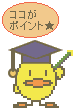
|
同じ<exe>と拡張子の付くファイルでも下のアイコンは解凍やセットアップの実行ファイル。上で使ってるフリーソフト自身の実行ファイルではありませんよ。
|
まずは、解凍したソフトに付属されている「READ ME」 と「HELP」を読んでみることを
ぴーしゅけは強くオススメします。
さて。ここが問題です。ナゼぴーしゅけはソフトの実行前に「READ ME」を読め!と言うのか?
なぜならば、アナタがダウンロードしてきたソフトちゃんは、もしかしたらアナタ(のPC)が使うことの出来ないソフトなのかもしれないからです。
例えば、WINDOWSにも 3.1 95 98 NT ME ??? なんてイロイロあるようですし、
「別途VB(Visual Basic)ランタイムが必要です」なんてソフトもある。
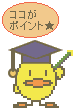
VBランタイムを利用するソフトはかなり多いです。
これはアナタのPCにも入れておくのが吉! どっかで捜して入手しましょう。雑誌付録のCD-ROMなんかにも入ってる事が多いですよ。
まあ、その他にもイロイロと条件があるソフトって意外と多いです。
で。それら、ソフトが要求する条件を全てクリアしてないと、ソフトは実行しても正常に動きません!
というよりも。ヘタするとバグります。初心者さんには対処できない事体をも招きかねないのです。怖いですね〜。怖いですね〜。
●意味不明ならすぐ削除(笑)
「READ ME」を読んで。さて、アナタのPCではきちんと動作条件を備えていることが確認出来ましたでしょうか?
「〇△プラグインが必要です」とかなんとかサ、訳分んないカタカナ文字が並んでいるような場合。初心者さんには多分対処できないよね?
そんなカタカナ講座を(?)開いていらっしゃるPC上級者サイトさんも多々あります便利な昨今のWEB世界でございますから、アナタが一生懸命お勉強なさって、ソフトを起動させることも当然、やっちゃって結構です。そんなアナタをぴーしゅけは大尊敬しちゃいます。
でもでもね。そんなメンドウな事はイヤだ!
私(僕)はどこまでも初心者街道をひた走るんだい!!
・・・って方もいらっしゃるって思うのよ(ってか、そんな人こそ、このページを見ているじゃろうと確信する)。
そのようなぴーしゅけチックなアナタ様♪
初心者街道を歩むつもりなら、とにかく初心者として徹底した行動をとりましょう!
つまり、意味不明なソフトだったら、迷わず削除しちまいなされ(笑)と言っているのでございます。
第1回講座でほんの少しだけ触れましたが、ソフトは起動する前ならば通常簡単に削除する事が出来るのです。
(解凍されたソフトをファイルごとゴミ箱に捨てちまいましょう。ショートカットが別にあるようならそれも捨ててしまってね。解凍前の圧縮ファイルも当然捨てていいですよ)
でも、たった1回でも起動すると、例えばレジストリに何かを書き込んだり・・・なんて事をソフトちゃんは致しちゃいます。
アナタ「レジストリ」って分りますか?ぴーしゅけは初心者道を突き進む女ですから、全然ま〜ったく分りまヘン(笑)
ただ、知っているのはWindows の環境データベースで、ここをヘタに弄ろうものなら最悪の場合、PCが起動出来なくなるっつー恐ろしい事実だけであります。触らぬ神にタタリなし。初心者さんはココには決して手をつけぬ方が無難です。ですから、レジストリその他に要らんことを書き込まれる前に使えないソフトは削除しちまえ!と言っているのでございます。
ソフトの実行前に「READ ME」を読め!という理由、もうお分り頂けましたね?
●ぴーしゅけ流・良いソフトの見分け方
さて。ここらで一丁、ぴーしゅけがそうと信じ込んでいる(笑)「良いソフトの見分け方」というモノを皆さまにご伝授致しましょう。
これには、前述しました「READ ME」 や「HELP」をやはり読むことでございます。
まあ、ぴーしゅけのHPのソフトのように、カーソルとかアイコンとか、画像とかだけでプログラムを書いていないソフトは(PCに大した悪さをしませんので)別にど〜でもイイんですが、きちんとした(?)プログラムを書いてあるソフトの場合、
先ず、「READ ME」 や「HELP」で「アン・インストール」の項目を捜してみて下さい。
・・・ちゃんと記述してありますか?
特に記述がない場合は、通常解凍したファイル全てとショートカット等を削除すればよろしい筈(?)です。
または、<スタート→設定→コントロールパネル→アプリケーションの追加と削除>の中に削除したいファイル名がある場合は必ずここから削除を行います。ここにファイル名が入っているなら(自動セットアップファイルでインストールした場合はここに入っている事が多いかな?)かなり親切設計のプログラムであると言えるでしょう。
でもですね!初心者なぴーしゅけに言わせると、
「アン・インストール」の方法をきちんと記述していないソフトは不親切なソフトだと思いますです。
こんな事を書くとソフトの製作者さんに睨まれちゃうかもしれませんが、インストールの方法は書かれていても、アン・インストールの方法がどこにも書いていないソフトって、時々お見かけしちゃうんですよ。
ソフトを自作しちゃうくらいプログラムやPCに精通したソフト開発者さんにとっては、おそらくアン・インストール法の記述なんてメンドウくさいのかも知れません。でも、万人に使ってもらうべく(?)配布しているソフトである以上、アン・インストール法の記述って、結構重要だとぴーしゅけは思います。
例えば、
「解凍したファイル全てとショートカットを削除して下さい。このソフトはレジストリには一切書き込みをしません」とか
「<アプリケーションの追加と削除>を用いて削除を行って下さい。アナタが別に作ったショートカットについては、別途削除をお願いします」とか
「レジストリにはこの名前で書き込まれていますが、自信のない方は触らないで下さい。そのままでも大丈夫です」
・・・なんて書いてあったら、とっても安心ではありません?
これを書いたソフトの製作者さんにも好感を持っちゃいますよね?
よし! もしも気に入らないソフトだった(苦笑)としても、きちんとアン・インストール出来るソフトだ。安心して試してみよう!! って思えますよね? よね? よね?
簡単なソフト(?)ではHELPもないものって多いですが、やはり丁寧な「READ ME」や「HELP」が付属されたソフトっていうのはソフト自体の作りも丁寧なものが多いような気が致します。
結局、ソフトを作成される製作者さんのお人柄が「READ ME」や「HELP」に垣間見えるということでしょうか? 自作のソフトへの愛情が感じられるソフトがぴーしゅけは良いソフトだと思いますです。
あとは、ソフトのあるHPさんにソフト説明が詳しく(例えば起動した時の画像が表示されているとかね)紹介されているもの。アフターケア(掲示板などで質問に答えるとか)をきちんとなさっているHPさんなどのものが良いですね。それから当然かもしれませんが、多くの方が「定番!」と呼んでいらっしゃるソフトは、やはりそれなりの基準をクリアしているものが多いです。
とにかく、先ずはアン・インストールについての記述を捜す。
勝手な思い込みかもしれませんが、これが「ぴーしゅけ流・良いソフトの見分け方」でございます。
